主页 > 经验 >
win10怎么关闭休眠
众所周知,下载一部电影需要花很长时间,但是一般电脑开机后,如果很长一段时间没有使用的话,电脑会自动进入睡眠状态,从而导致下载暂停,那么win10怎么关闭休眠呢?下面给大家分享win10关闭休眠的方法。
win10关闭休眠方法:
1、在桌面空白位置,点击鼠标右键,在弹出的窗口中,选择“个性化”,如下图所示:
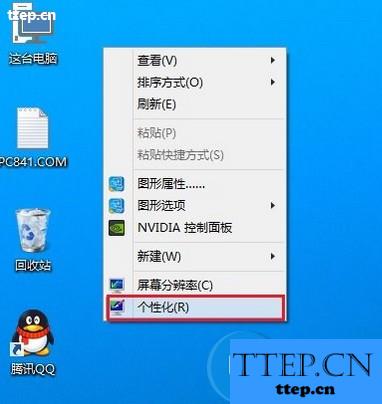
2、进入win10个性化后,点击底部的“屏幕保护程序”,如下图所示:
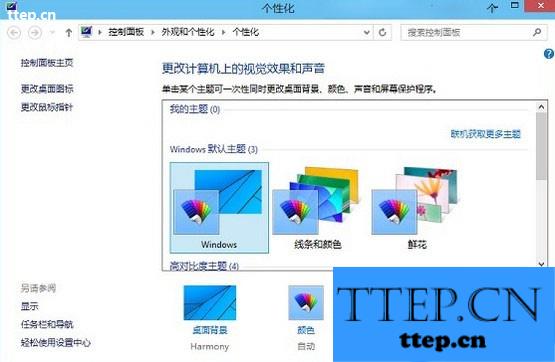
3、在弹出弹出的屏幕保护程序界面中,点击底部的“更改电源设置”,如下图所示:
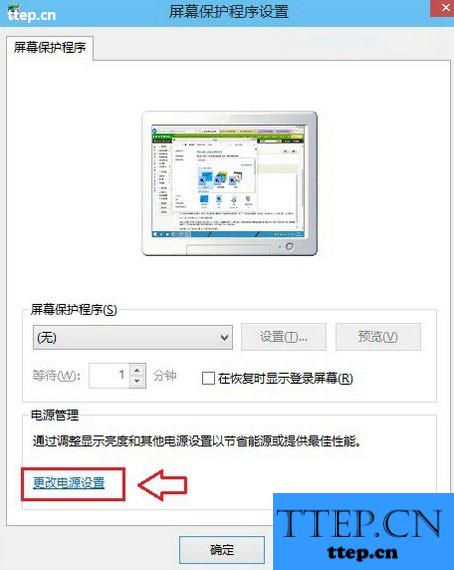
4、在打开的窗口中,我们点击左侧的“更改计算机睡眠时间”,如下图所示:
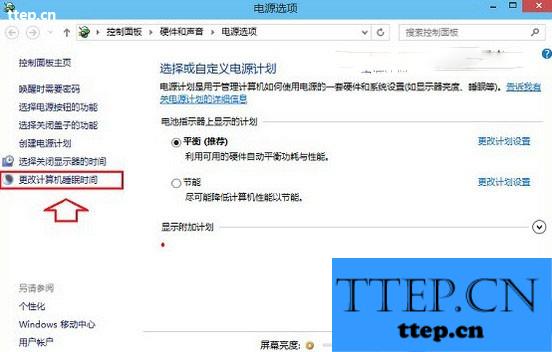
5、将使计算机进入睡眠状态后面的两个时间选项,由默认的15分钟、30分钟,改成“从不”,然后再点击保存修改,如下图所示:
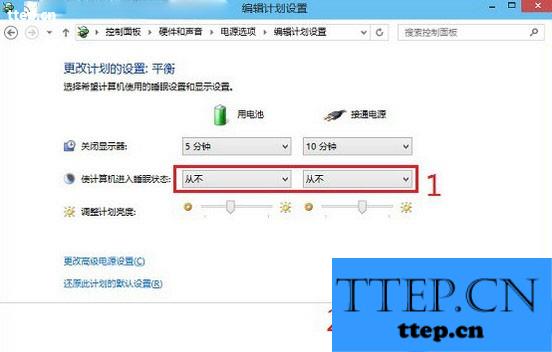
关于怎么让win10电脑不休眠的方法就为大家介绍到这里,只需简单五步设置即可完成。另外,进入win10控制的电源选项也可以进行win10关闭休眠设置。
win10关闭休眠方法:
1、在桌面空白位置,点击鼠标右键,在弹出的窗口中,选择“个性化”,如下图所示:
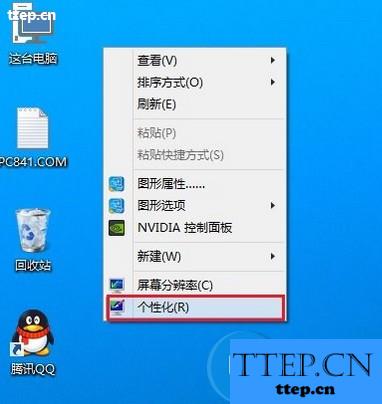
2、进入win10个性化后,点击底部的“屏幕保护程序”,如下图所示:
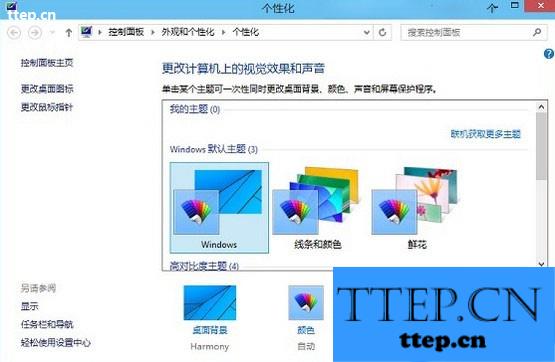
3、在弹出弹出的屏幕保护程序界面中,点击底部的“更改电源设置”,如下图所示:
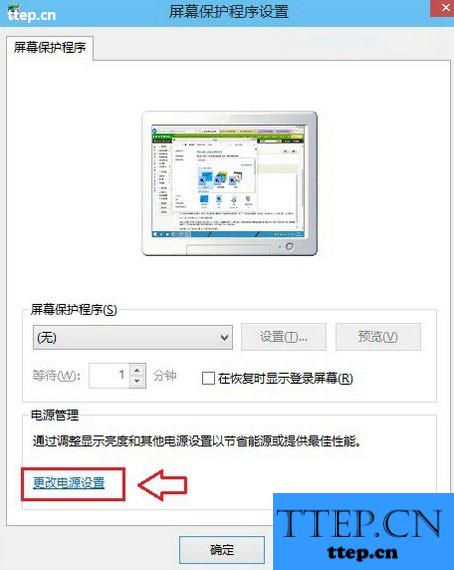
4、在打开的窗口中,我们点击左侧的“更改计算机睡眠时间”,如下图所示:
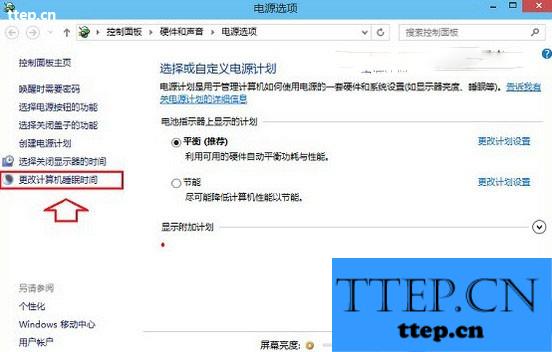
5、将使计算机进入睡眠状态后面的两个时间选项,由默认的15分钟、30分钟,改成“从不”,然后再点击保存修改,如下图所示:
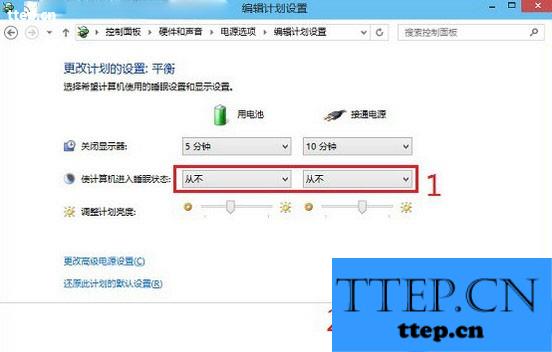
关于怎么让win10电脑不休眠的方法就为大家介绍到这里,只需简单五步设置即可完成。另外,进入win10控制的电源选项也可以进行win10关闭休眠设置。
- 最近发表
- 赞助商链接
